En Spotify, puede escuchar un gran catálogo de canciones y acceder a unas múltiples funciones para conseguir una perfecta experiencia de escucha. Mientras disfrutar de los buenos servicios de Spotify, unos oyentes quejan de que recientemente, han sufrido muchos problemas cuando reproducen música en Spotify, y uno de los más mencionados es el código de error 53. ¿Qué significa Spotify error 53? ¿Sabe unas soluciones útiles para resolver este problema molestado? No tiene nada que preocuparse. En este post, vamos a compartir con usted todo sobre el código de error 53 Spotify.
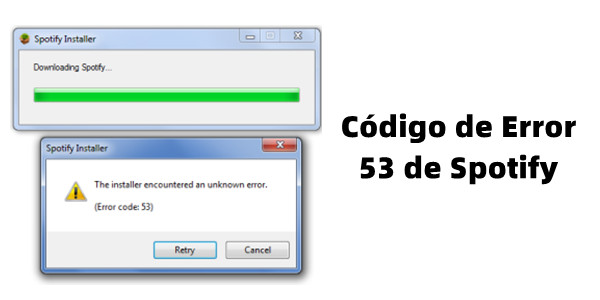
Parte 1. Qué Es y Por Qué Aparece el Código de Error 53 en Spotify
Primero, vamos a ver qué significa Spotify error 53 y qué razones hay detrás de este problema de Spotify. Y luego, puede obtener las soluciones factibles para arreglar el error 53 de Spotify. Por lo tanto, puede escuchar música de Spotify en Windows sin nada problema.
1.1 Qué Significa el Código de Error 53 Spotify
El código de error 53 Spotify está relacionado con el problema de instalación de la aplicación Spotify desde el sitio web oficial de Spotify. Cuando se encuentra con Spotify error 53 en su Windows, verá este mensaje: El instalador encontró un error desconocido.
1.2 Por Qué Aparece el Código de Error 53 en Spotify
Ya sabe que Spotify error 53 está relacionado con la instalación de Spotify, y luego, podemos analizar los posibles motivos detrás de este problema.
- Instalaciones conflictivas – Una de las principales causas de Spotify error 53 es cuando se instala otro software que utiliza los mismos archivos, causando conflictos.
- Problemas de privilegios – Algunos usuarios pueden intentar una instalación sin el acceso de administrador adecuado, provocando así el error.
- Problemas de almacenamiento – Para todas las instalaciones en Windows, debe haber espacio suficiente. Si el almacenamiento es inferior al necesario, los usuarios pueden sufrir el error.
Parte 2. Cómo Arreglar Spotify Error 53 para Escuchar Música Deseada
Después de analizar varios posts sobre cómo arreglar el código de error 53 de Spotify y las comunicaciones de los usuarios en la comunidad de Spotify, aquí hemos resumido algunas de las mejores soluciones que pueden arreglar el código de error 53. Si no sabe cómo resolver Spotify error 53, pruebe las siguientes soluciones una a una.
Método 1. Aplicar unas soluciones comunes para arreglar el problema de las aplicaciones. Antes de proceder a las principales soluciones, debería probar lo siguiente:
Desinstalar la aplicación Spotify – Realice una desinstalación de cualquier instancia de aplicación existente o duplicada en su ordenador.
Reiniciar el ordenador Windows – Si bien un reinicio es general, a menudo es lo suficientemente fuerte como para eliminar fallos menores que pueden causar el error, por ejemplo: Spotify error 53.
Método 2. Mover el directorio AppData al directorio Archivos de programa. Esta solución ha ayudado a muchos usuarios a corregir el código de error 53 de Spotify. Después de descargar el instalador web de Spotify desde el sitio web oficial y obtener el código de error 53 Spotify, puede seguir los siguientes pasos para tener una oportunidad.
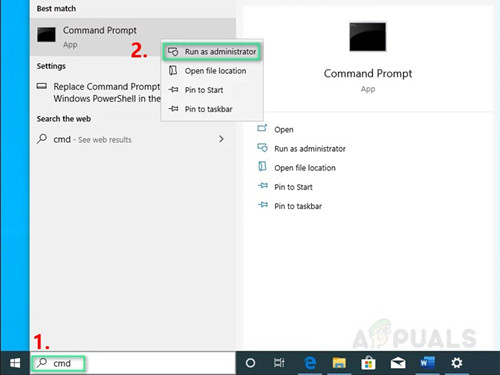
Paso 1. Escriba cmd en el cuadro de búsqueda de Windows 10 Cortana y haga clic derecho en la mejor coincidencia Símbolo del sistema y seleccione Ejecutar como administrador.
Paso 2. En la ventana del símbolo del sistema, escriba el siguiente comando de acuerdo con el sistema operativo instalado. Y luego pulse la tecla Intro para ejecutarlo:
cmd /k move «%AppData%Spotify» «%ProgramFiles%» (para Windows de 32 bits)
cmd /k move «%AppData%Spotify» «%ProgramFiles(x86)%» (para Windows de 64 bits)
Truco Adicional
Para saber el sistema operativo de su computadora, ejecute la aplicación Ajustes en el ordenador Windows, seleccione Sistema > Sobre, y en las informaciones del dispositivo, sabrá el sistema operativo.
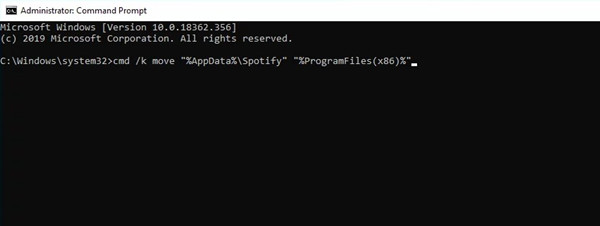
Paso 3. Compruebe si aparece algún error en la ventana del símbolo del sistema. Si no, cierre la ventana e intente reinstalarlo desde el lanzador.
Método 3. Instalar Spotify en el modo seguro de Windows. Si las soluciones anteriores no funcionan, puede intentar instalar Spotify en el modo seguro de Windows. Si no sabe cómo instalar Spotify en el modo seguro de Windows, pruebe los siguientes pasos.
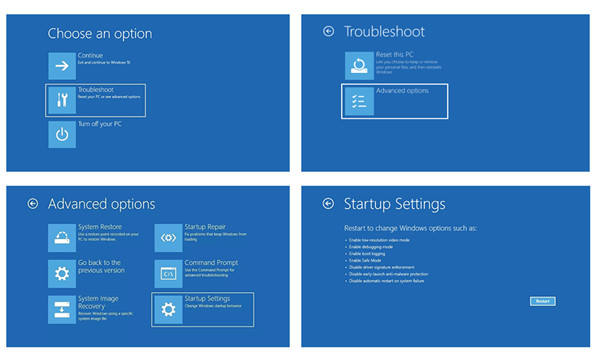
Paso 1. Haga clic con el botón derecho del ratón en el menú Inicio de Windows y seleccione Configuración en el menú.
Paso 2. En la ventana de Configuración, haga clic en Actualización y Seguridad.
Paso 3. A continuación, vaya a la pestaña Recuperar del panel izquierdo y haga clic en Reiniciar ahora en la sección Inicio avanzado para entrar en el Entorno de recuperación de Windows.
Paso 4. Vaya a Solucionar problemas -> Opciones avanzadas -> Configuración de inicio -> Reiniciar.
Paso 5. Elija la opción preferida de Modo Seguro para iniciar Windows 10 en Modo Seguro. Para instalar Spotify, puede pulsar 5 o F5 para iniciar Windows 10 en Modo a prueba de errores con funciones de red.
Paso 6. Después de entrar en modo seguro con funciones de red, puede descargar e instalar Spotify de nuevo.
Método 4. Ampliar la unidad C en su Windows. Si no hay suficiente espacio en la unidad C: (el directorio por defecto del sistema operativo Windows), puede que aparezca el código de error 53 de Spotify y no pueda instalarlo en su PC. En este caso, es mejor que amplíe la unidad C antes de instalar Spotify.
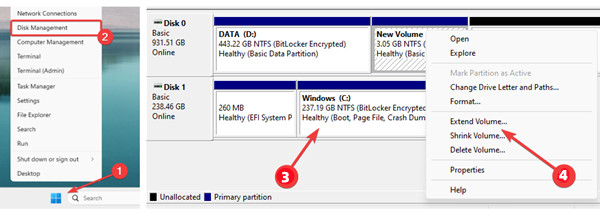
Paso 1. Haga clic derecho en el menú windows y seleccione Administración de discos.
Paso 2. Haga clic derecho en la unidad de instalación y seleccione Ampliar volumen.
Paso 3. Seleccione el botón Siguiente.
Paso 4. En el desplegable Seleccione la cantidad de espacio en MB, introduzca cuánta extensión desea y, a continuación, haga clic en Siguiente. Debería fijarse en el máximo porque no puede superar esa cifra.
Paso 5. Por último, haz clic en Finalizar.
Una vez completada la ampliación, puedes probar a descargar y reinstalar Spotify de nuevo para comprobar que el error se ha solucionado.
Método 5. Reiniciar Windows. Si se encuentra con Spotify error 53, puede existir alguna actividad miscelánea sucediendo en su sistema que está impidiendo la instalación. Tal vez algún virus está impidiendo, o algunos programas preinstalados se mezclan con los permisos del sistema está causando el problema. En cualquier caso, esta solución simplemente arreglará su problema, pero le costará reinstalar todas sus aplicaciones.
Parte 3. Método Alternativo para Escuchar Música de Spotify sin Problema.
Con los métodos de la segunda parte, lógicamente, puede arreglar el código de error 53 Spotify con éxito. Sin embargo, además de Spotify error 53, los oyentes pueden encontrarse con otros problemas cuando escuchan música en Spotify. Entonces, para asegurar una reproducción de música de Spotify sin nada error, podemos buscar una solución alternativa para disfrtuar de las canciones favoritas de Spotify. Aquí queremos compartir con usted una solución definitiva: descargar música de Spotify localmente con una herramienta de terceros.
¿No sabe cuál es la mejor herramienta de terceros para descargar música de Spotify? Le recomendamos probar Tunelf Spotibeat Music Converter. Como un profesional software de música, Tunelf puede descargar y convertir las canciones de Spotify en formatos comunes, como MP3, FLAC, AAC, WAV, M4A y M4B, para todos los usuarios. Con una tecnología de descifrado muy avanzada, Tunelf es capaz de eliminar la restricción DRM de Spotify y ofrecer a los usuarios una estable y rápida velocidad de conversión de 5 veces. Y para satisfacer la demanda de personalizar la calidad de sonido, en Tunelf, puede ajustar la tasa de bits, la frecuencia de muestreo y el canal de música de Spotify. Lo más importante, la calidad de audio original y todas las etiquetas ID3 de Spotify se conservarán completamente. Después de descargar las canciones deseadas de Spotify con Tunelf, puede escucharlas libremente y sin error.

Características Clave de Tunelf Spotibeat Music Converter
- Descargar fácilmente listas de reproducción, canciones y álbumes de Spotify con cuentas gratuitas
- Convertir Spotify a MP3, WAV, FLAC y otros formatos de audio
- Mantener las pistas de música de Spotify con calidad de audio sin pérdidas y etiquetas ID3
- Eliminar los anuncios y la protección DRM de la música de Spotify a una velocidad 5× más rápida
Paso 1 Añadir las canciones de Spotify a la interfaz de Tunelf
Después de instalar la aplicación Spotify y Tunelf Spotibeat Music Converter, abra el descargador Tunelf y se cargará automáticamente la aplicación Spotify. En la biblioteca de música, seleccione las canciones deseadas y luego impórtelas a la interfaz de Tunelf. En Tunelf, le ofrece dos métodos para importar: copiar y pegar los enlaces de las canciones de Spotify o arrastrar y soltar las pistas de Spotify.

Paso 2 Ajustar los parámetros de audio para música de Spotify
¿Ha visto las caniones de Spotify añadidas? Diríjase a la esquina superior derecha de Tunelf, y seleccione menú > preferencias > convertir. En la ventana de configuración, seleccione un formato de audio adecuado para las canciones de Spotify como MP3, FLAC, AAC, WAV, M4A y M4B. Y luego, para una mejor calidad de audio de salida, puede ajustar la tasa de bits, la frecuencia de muestreo y el canal de Spotify. A continuación, vaya a la parte inferior derecha, haga clic en el botón Aceptar para guardar los cambios.

Paso 3 Descargar las canciones de Spotify en formato común
Incie el proceso de descarga haciendo clic en el botón Convertir y luego Tunelf empezará a descargar música de Spotify. Sólo espere un poco y puede obtener las canciones de Spotify en formato compatible. Así, puede escuchar música de Spotify descargada en cualquier reproductor multimedia compatible sin nada problema.

Conclusión
Si está encontrándose con Spotify error 53 cuando disfruta de música de Spotify. No pasa nada, en este artículo, puede conseguir unas soluciones útiles para este problema molestado. Además, con una solución definitiva, puede eliminar todos los errores de Spotify. Lo que estamos hablando es Tunelf Spotibeat Music Converter.
Obtén el producto ahora:
Obtén el producto ahora:




